Како инсталирати и користити ГНОМЕ Схелл на Убунтуу
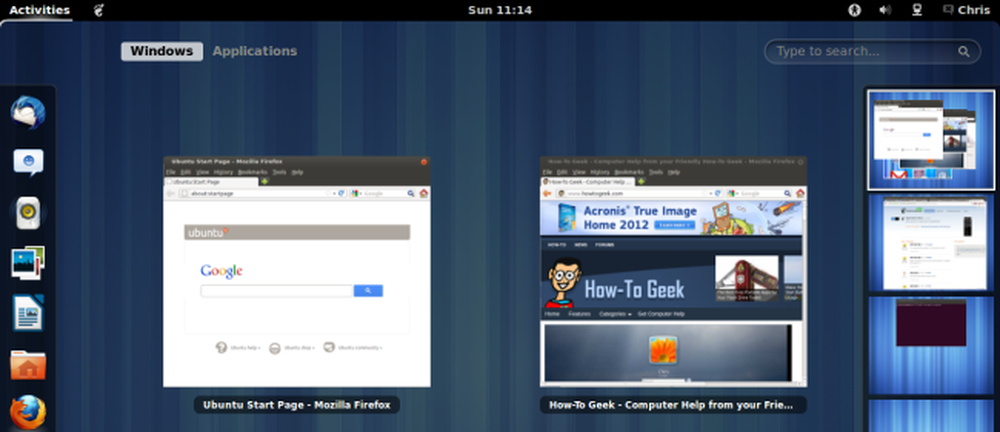
Дајте ГНОМЕ Схелл-у окретање ако тражите глатко, ново Линук окружење десктопа. Сличан је Унити-у на неки начин, али у другим је флексибилнији - ГНОМЕ Схелл подржава проширења, која могу додати недостајуће могућности.
ГНОМЕ Схелл је подразумевани интерфејс у ГНОМЕ 3, и то је јасан прекид од ГНОМЕ 2. Да бисте испробали ГНОМЕ Схелл без инсталирања било чега на вашем тренутном систему, користите Убунту ГНОМЕ Схелл Ремик уживо.
Инсталација
ГНОМЕ Схелл је доступан у Убунту софтверском центру, тако да не морате ништа посебно да инсталирате. Само потражите и инсталирајте гноме-схелл пакет

Такође можете инсталирати ГНОМЕ Схелл са терминала са следећом командом:
судо апт-гет инсталл гноме-схелл
Пријављивањем
Да бисте приступили ГНОМЕ Схелл-у, одјавите се са тренутне радне површине. На екрану за пријављивање, кликните на мало дугме поред вашег имена да бисте открили опције сесије.
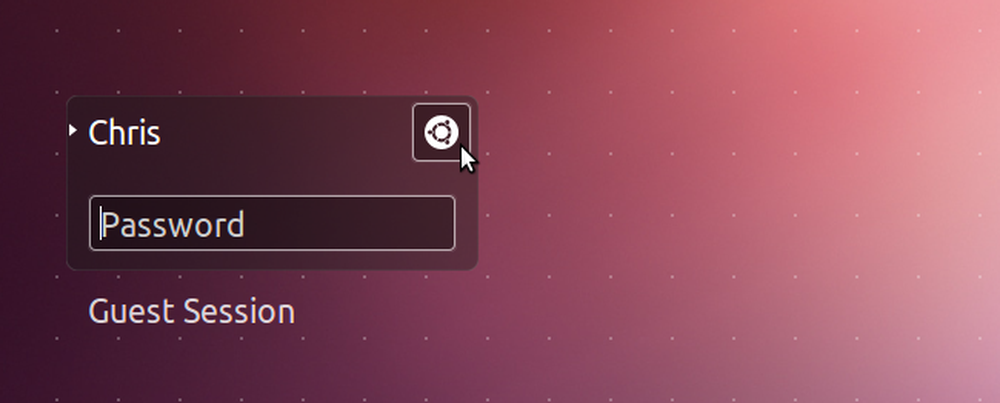
Изаберите опцију ГНОМЕ у менију и пријавите се са вашом лозинком.

Тхе Десктоп
Радна површина ГНОМЕ Схелл-а укључује минималан интерфејс са само горњом траком. Подразумевано, не постоји начин за покретање апликација или преглед отворених прозора без повлачења екрана Активности. Наравно, ради стандардна пречица на тастатури Алт-Таб.

Ставке на горњој траци раде слично онима у јединству. Додаци такође могу да додају своје опције у ову траку.
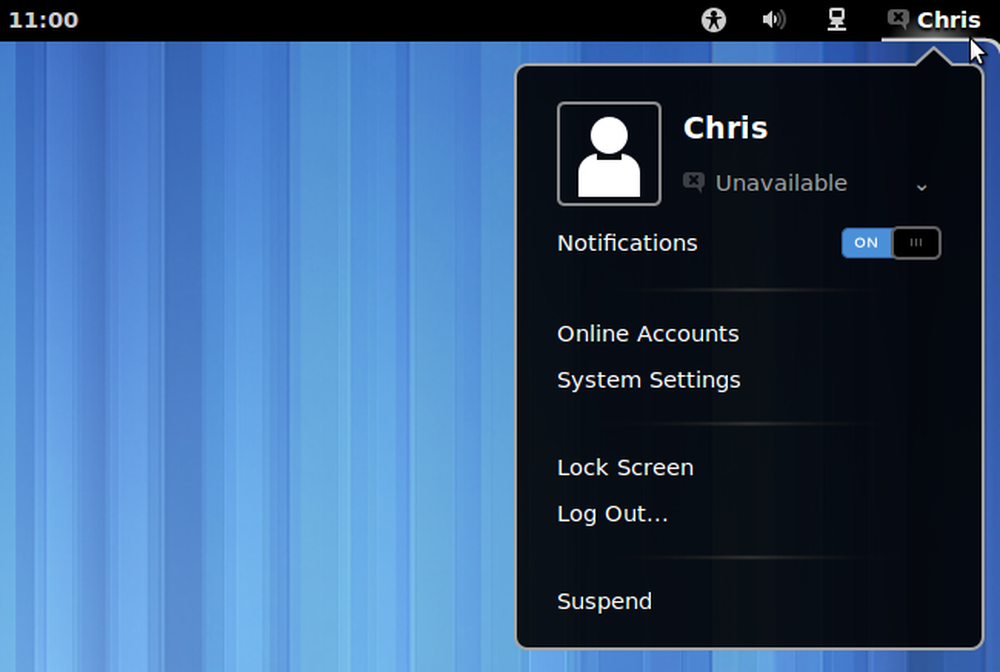
За разлику од Унити-а, ГНОМЕ Схелл не користи глобалну траку менија. Трака менија остаје у прозору сваке апликације. Наравно, такође можете да онемогућите глобалну траку менија у Унити.

Активности
Кликните на дугме Активности на горњој траци да бисте приказали преглед активности. Такође можете да притиснете тастер Виндовс (или Супер) на тастатури или само померите курсор миша у горњи леви угао екрана, који функционише као “врући кут”.
Трака апликација, позната као цртица, појављује се само на екрану активности. Овде такође можете претраживати и тражити апликације.
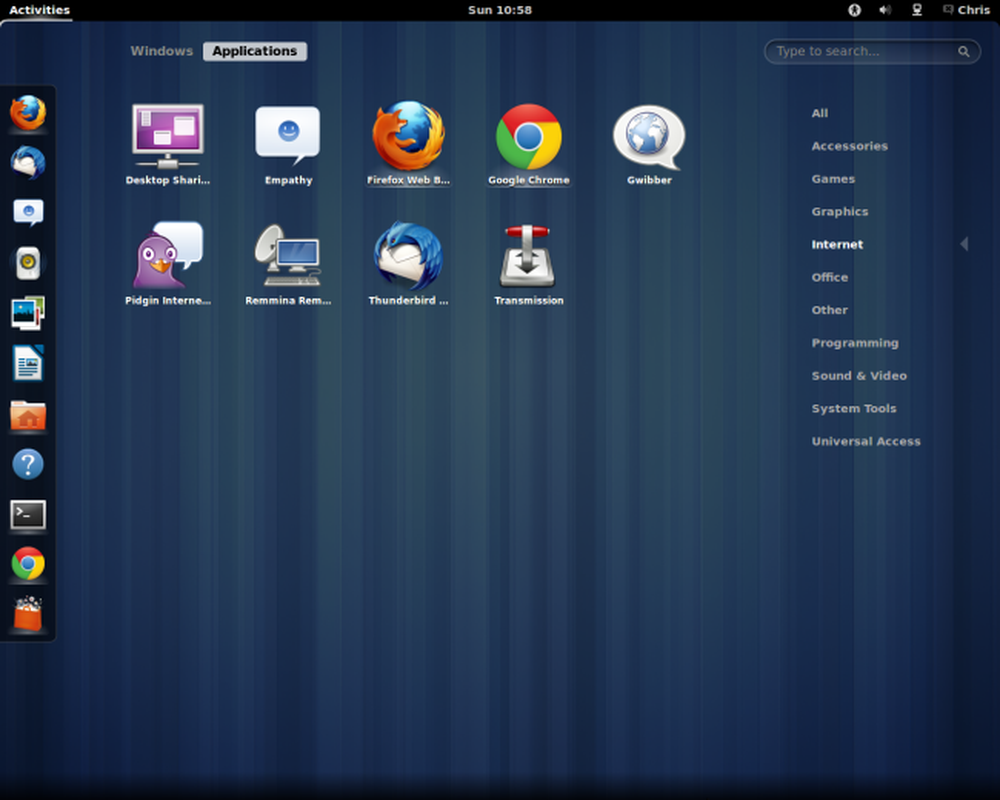
На картици Виндовс можете прегледати отворене прозоре. Он приказује само прозоре на тренутном радном простору.

Превуците и пустите прозоре да бисте их преместили између радних простора. Такође можете да се пребацујете између радних места помоћу пречица на тастатури Цтрл-Алт-Уп / Довн, или користите пречице на тастатури Схифт-Цтрл-Алт-Уп / Довн да бисте померили тренутни прозор између радних простора.

Јединствено прихваћање радних простора у прегледу активности је кључна разлика од Унити-а. Ако користите радне просторе, можете то да цените - људи који не користе радна места могу да не воле значај који је стављен на управљање прозорима радног простора.
ГНОМЕ Схелл се такође разликује од претходних верзија ГНОМЕ-а стављајући већи нагласак на апликације умјесто на само прозоре. Када је сваки отворени прозор једном заузео место на ГНОМЕ траци задатака, преглед активности сада групише прозоре по апликацији.

Ектенсионс
Укључени систем проширења ГНОМЕ Схелл вам омогућава да га прилагодите и додате функције које вам недостају са других рачунара. На сајту ГНОМЕ Схелл екстензије налази се низ проширења, које можете инсталирати са само неколико кликова.
На пример, проширење Мени апликација додаје мушку апликацију у стилу ГНОМЕ у горњу траку.
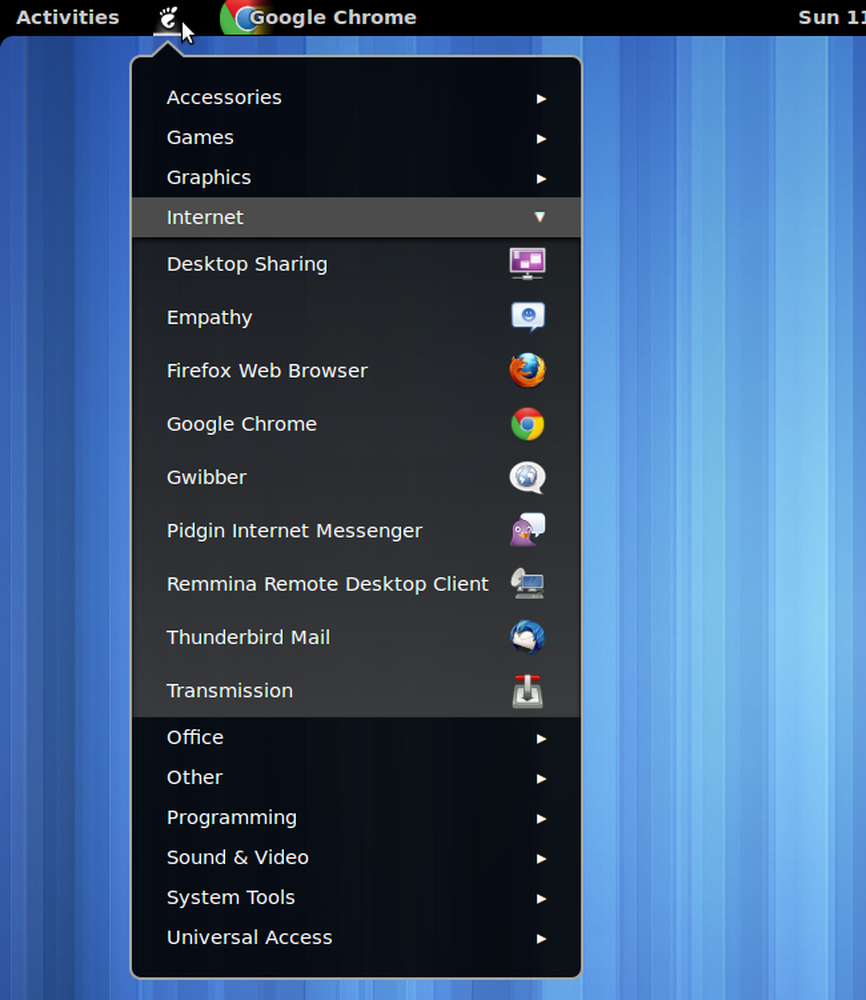
Ако тражите традиционалнију радну површину, пробајте Циннамон десктоп или МАТЕ, вилицу ГНОМЕ 2.




